En PC Resumen vamos a explicar como añadir un SDK Android después de haber realizado la instalación del plugin de NbAndroid en Apache NetBeans 11.0. Si estáis interesados de como añadir el plugin de NbAndroid, lo podéis consultar en el siguiente enlace que os dejamos:
Instalación de SDK Android para NbAndroid de Apache NetBeans
Primero de todo, abrimos nuestro NetBeans IDE, una vez abierto nos dirigimos a Tools > Android SDKs.
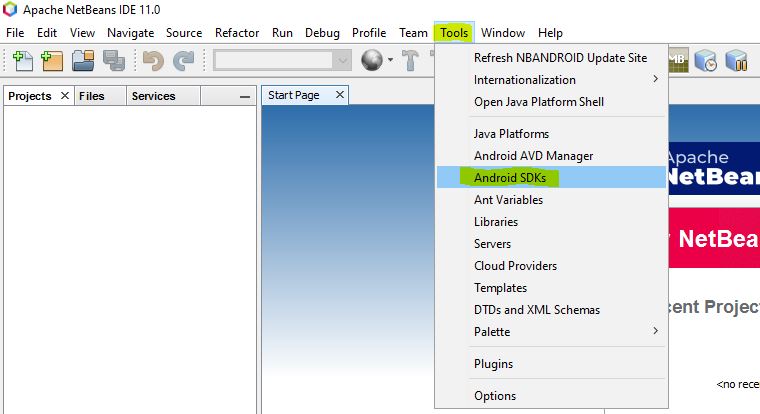
A continuación se nos abrirá una ventana con los SDKs que tengamos, como terminamos de instalar el plugin de NbAndroid, no tendremos ninguno por lo que tendremos que añadir una, para ello hacemos clic en el botón "Add SDK..."
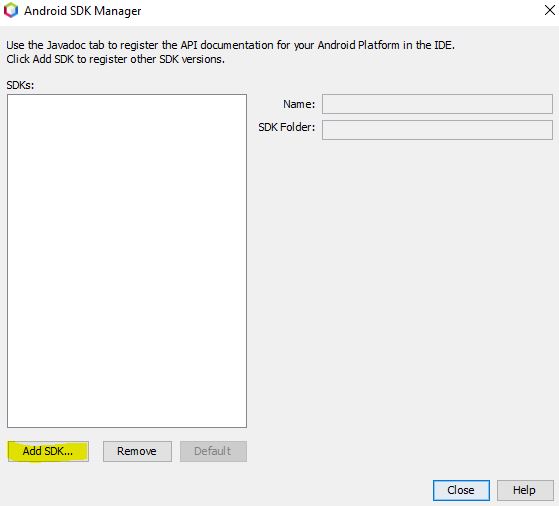
Ahora se nos abrirá un asistente de instalación donde nos pedirá dos opciones: añadir un SDK ya existente, o bien, descargar e instalar un Android SDK. En nuestro caso vamos a seleccionar la segunda opción, la de "Download and Install Android SDK"
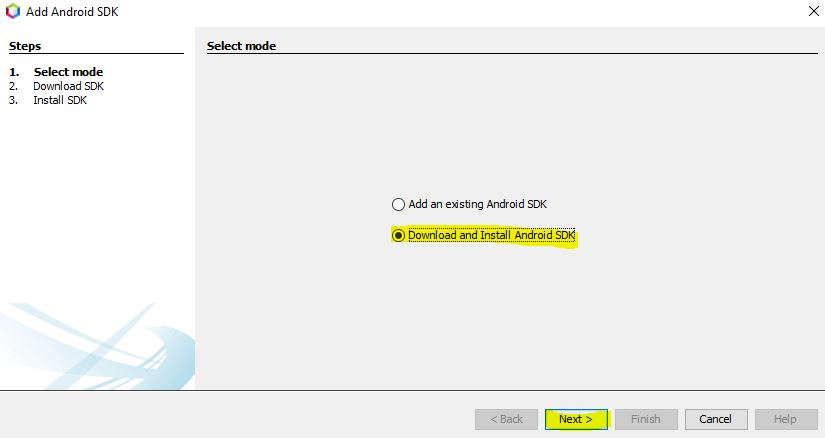
En este siguiente paso, nos aparecerá un cuadro de texto con las condiciones y términos de licencia y un botón para descargar el SDK llamado "Download".
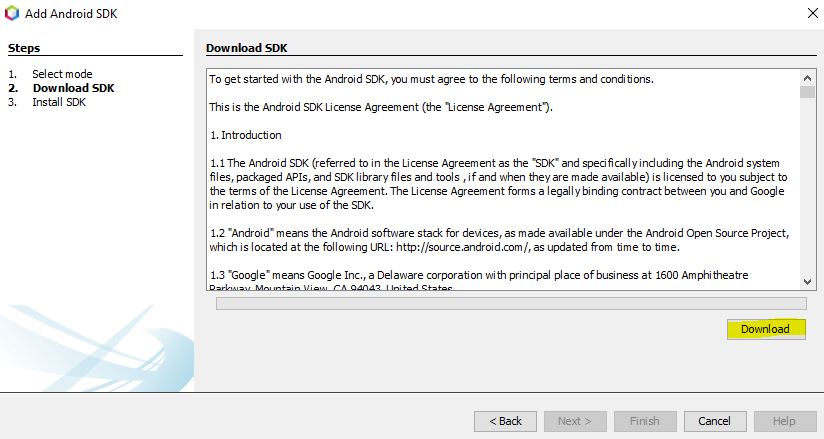
Una vez descargado le damos al boton "Next".
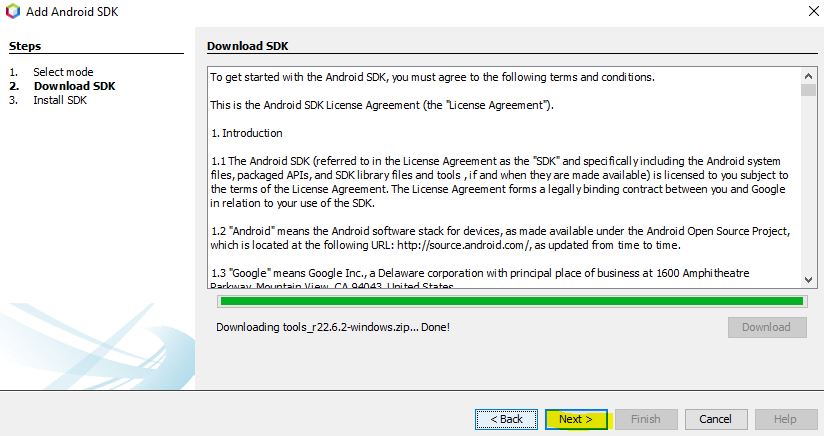
Ahora tenemos que indicarle un nombre al SDK que nos hemos descargado, en nuestro caso le hemos llamado "Android SDK" y lo hemos guardado en la siguiente ubicación dentro del NetBeans: "C:\Program Files\Netbeans\nbandroid\sdk." Una vez ubicado le damos al botón de instalar, el proceso puede tardar un minuto o dos dependiendo del PC.

Una vez haya finalizado la instalación le podremos dar al botón "Finish" y ya habremos instalado el SDK Android de NbAndroid para Apache NetBeans 11.
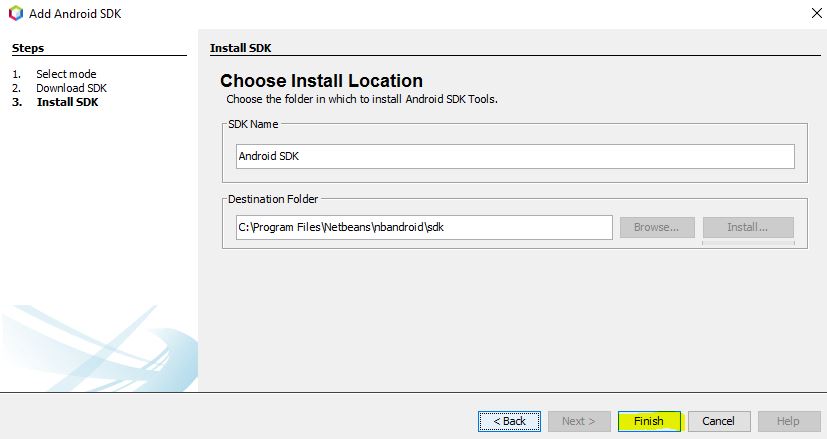
Si la instalación ha finalizado correctamente nos aparecerá el SDK instalado en la lista de SDKs de "Android SDK Manager"
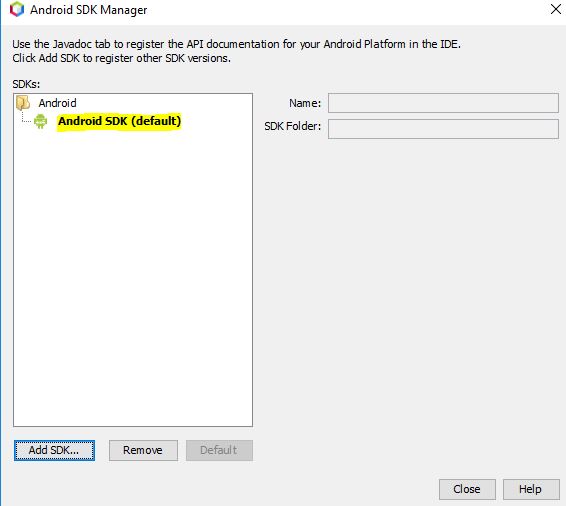
Instalación de la plataforma del SDK
Ahora instalaremos la plataforma en la que queremos desarrollar en Android (Que versión de Android usaremos). Para ello hagamos clic en Tools > Android SDKs y se nos abrirá la ventana de "Android SDK Manager" donde tenemos todos los SDK instalados. Hacemos clic sobre el Android SDK que nos hemos instalado en el paso anterior y a la derecha nos mostrará todas las versiones actuales de Android que existen.
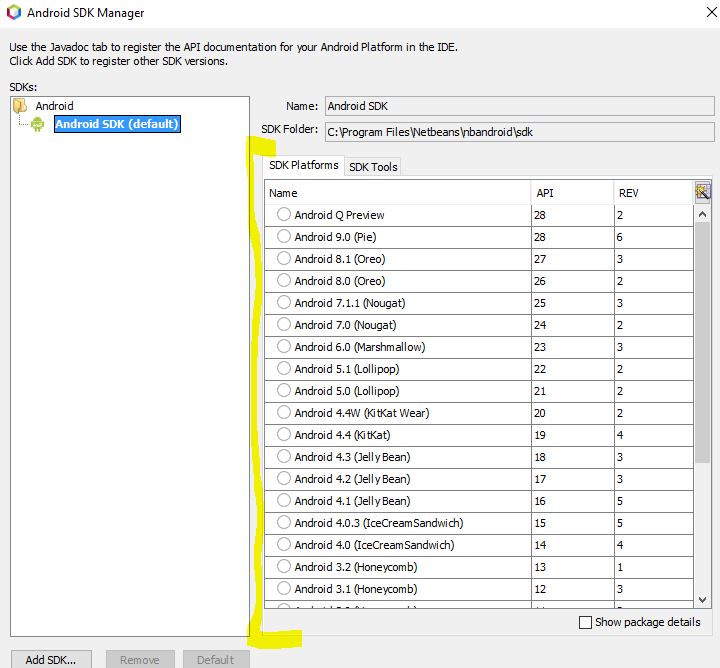
De la lista de versiones de Android que se muestra en la imagen anterior, vamos a seleccionar la versión Android 8.0 (Oreo) y la instalaremos. Para ello hacer clic con el botón secundario y le damos a "Install package"
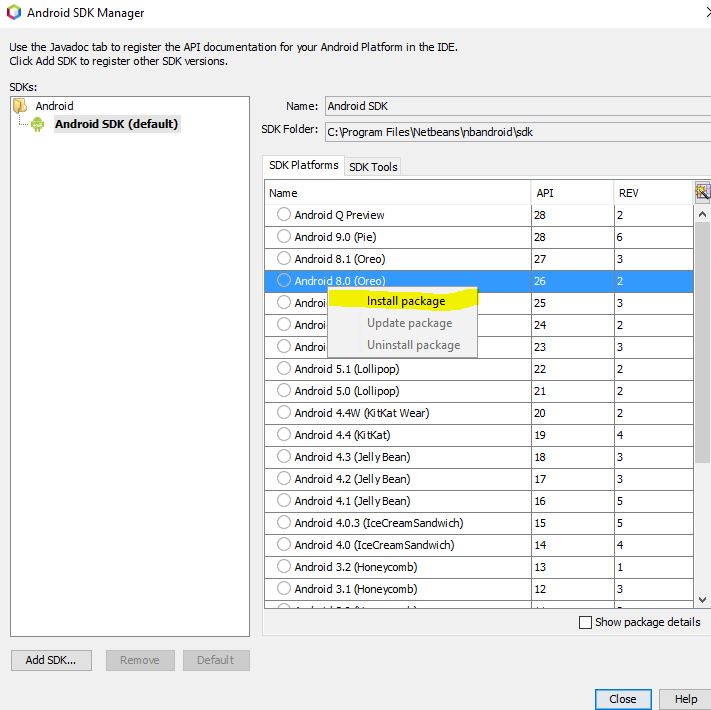
El proceso puede tardar unos dos minutos dependiendo de la línea de Internet ya que tiene que descargar las dependencias necesarias para la versión de Android más lo que tarde la instalación que eso dependerá del PC. Si todo ha ido bien, el circulo que hay al lado de la versión del Android que hemos instalado nos aparecerá un circulo de color verde indicando que ya esta instalado.
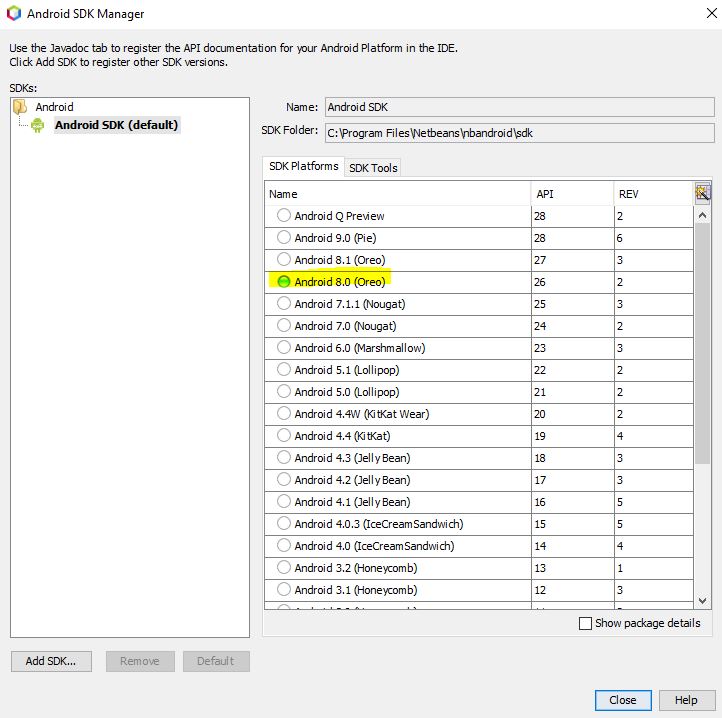
Con esto concluye el tutorial de la instalación del SDK Android para NbAndroid en Apache NetBeans 11.0, espero que os haya ayudado a configurarlo en vuestro equipo. Si tenéis alguna duda podréis contactar con nosotros en el formulario de contacto que hay en la Web o bien por correo electrónico a Esta dirección de correo electrónico está siendo protegida contra los robots de spam. Necesita tener JavaScript habilitado para poder verlo.

